
Times New Roman, Calibri, dan banyak font populer lainnya dibuat oleh Microsoft dan tidak disertakan dengan Linux. Jika membuka dokumen Word atau dokumen Microsoft Office lainnya di LibreOffice atau OpenOffice, kita akan memerlukan font Microsoft yang diinstal pada sistem Linux supaya terlihat sama dengan file aslinya.
Selain itu dengan adanya font microsoft, kita juga dapat membuat dokumen menggunakan Calibri atau Times New Roman dan menyimpannya sebagai file DOCX atau DOC untuk kompatibilitas dengan MS Office.
Baca juga: 5 Alternatif Microsoft Office Terbaik Untuk Ubuntu
Instal TrueType Core Microsoft Font
Microsoft merilis paket "TrueType core fonts for the web" pada tahun 1996. Font ini menggunakan perjanjian lisensi yang sangat permisif, sehingga siapa pun dapat menginstalnya. Microsoft ingin font mereka menjadi font standar yang dimiliki semua orang dengan browser web, jadi mereka memberikannya free. Microsoft menghentikan proyek ini pada tahun 2002, tetapi font tersebut masih dapat diinstal berkat perjanjian lisensi lama Microsoft.
Paket font ini berisi Andale Mono, Arial, Arial Black, Comic Sans MS, Courier New, Georgia, Impact, Times New Roman, Trebuchet, Verdana, dan Webdings. Times New Roman adalah font default untuk dokumen Office hingga Calibri memulai debutnya di Office 2007.
Paket ini dapat dengan mudah diinstal di Ubuntu. Sayangnya di versi modern Ubuntu seperti Ubuntu 14.04., kita tidak dapat menginstalnya melalui Ubuntu Software Center. Jika mencoba menginstal paket ini dari Ubuntu Software Center, Ubuntu Software Center akan mengalami freeze. Jadi caranya adalah menggunakan terminal, jangan kuatir caranya juga sangat mudah.
Pertama, buka terminal. Klik ikon Ubuntu di dok, cari "Terminal," dan klik shortcut terminal. Menjalankan terminal bisa juga menggunakan tombol kombinasi Ctrl+Alt+T.
Ketik atau salin dan paste perintah berikut ke terminal dan tekan Enter. Perintah ini mewajibkan penggunaan akses administrator (sudo) sebelum menjalankan manajer paket (apt-get) untuk mengunduh dan menginstal paket ttf-mscorefonts-installer:
$sudo apt-get install ttf-mscorefonts-installer
Ketikkan kata sandi saat diminta dan tekan Enter lagi. Ketika perjanjian lisensi muncul, gunakan tombol panah dan Page Down/Page Up untuk menggulirnya. Tekan Tab untuk memilih tombol OK dan tekan Enter untuk menerima perjanjian lisensi Microsoft. Instaler akan mengunduh font ke sistem ubuntu dan mengkonfigurasinya sehingga bisa digunakan untuk aplikasi seperti LibreOffice dan OpenOffice.
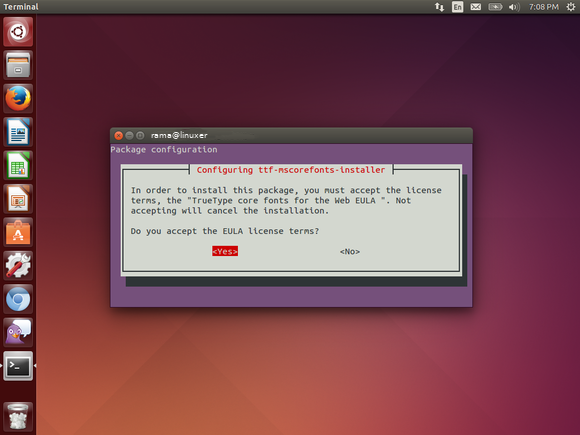
Instal Microsoft ClearType Font
Microsoft menambahkan grup "ClearType Font" baru ke Windows dengan Windows Vista dan Office 2007. Font ini diberi nama Constantia, Corbel, Calibri, Cambria, Candara, dan Consolas. Calibri menjadi font default pada Microsoft Word 2007, dan sampai sekarang masih sebagai font default untuk Word 2013.
Microsoft tidak pernah merilis font ini untuk semua orang seperti yang mereka lakukan dengan font inti yang lebih lama. Namun, Microsoft memang membuat font ini tersedia untuk diunduh sebagai bagian dari aplikasi PowerPoint Viewer 2007 gratis mereka. Jika tidak memiliki sistem Windows, kita dapat menggunakan skrip yang akan mengunduh aplikasi PowerPoint Viewer 2007 dari Microsoft, mengekstrak enam font ClearType, dan memasangnya di sistem Linux. Skrip ini akan menginstal font ClearType hanya untuk akun pengguna, sedangkan skrip di atas menginstal font inti TrueType untuk setiap akun pengguna di sistem Ubuntu.
Jika belum menginstal font inti TrueType, kita harus menjalankan perintah sudo apt-get install cabextract untuk menginstal utilitas cabextract pada sistem Ubuntu. Jika sebelumnya sudah menginstal paket ttf-mscorefonts-installer, maka utilitas ini sudah diinstal dan bisa skip langkah ini.
Selanjutnya, ketik mkdir .fonts dan tekan Enter untuk membuat direktori font yang diperlukan skrip. Skrip akan memberitahu bahwa kita tidak memiliki direktori .fonts jika tidak melakukan ini terlebih dahulu.
Selanjutnya, salin dan paste atau ketikkan perintah berikut ke terminal dan tekan Enter. Perintah ini mengunduh skrip Installer-VistaFonts dan menjalankannya. Skrip mengunduh font dari Microsoft dan memasangnya di sistem ubuntu:
$ wget -qO- http://plasmasturm.org/code/vistafonts-installer/vistafonts-installer | bash
Instal Tahoma, Segoe UI, dan font lainnya
Dua paket font di atas mungkin dibutuhkan. Font tersebut termasuk dalam font Microsoft Office standar, selain font inti TrueType yang lebih lama seperti Times New Roman ke Font ClearType yang lebih baru seperti calibri. Ini adalah font standar yang digunakan dalam dokumen Microsoft Office secara default.
Namun, beberapa font tidak termasuk dalam paket ini. Tahoma tidak termasuk dalam paket font inti TrueType, sementara Segoe UI dan font Windows yang lebih baru tidak disertakan dengan paket ClearType Fonts.

Jika menggunakan sistem Windows, font-font ini cukup mudah untuk diinstal. Misalnya, katakanlah kita menggunakan sistem dual boot Ubuntu Linux dan Windows. Kita akan menemukan partisi Windows di file manajer Ubuntu. Klik drive Windows di panel samping untuk mengaksesnya. Arahkan ke direktori Windows\Fonts dan akan terlihat semua font yang diinstal pada sistem Windows. Klik dua kali font dan klik tombol Instal untuk menginstalnya. Gunakan juga trik ini untuk menginstal font Windows lain yang diinginkan dengan cepat, termasuk Tahoma dan Segoe UI.
Jika menggunakan komputer Windows lain, caranya sama yaitu buka folder Font di C:\Windows\Fonts. Pilih font dalam bentuk .ttf yang ingin digunakan, lalu simpan di flashdisk. Selanjutnya di sistem ubuntu klik dua kali file .ttf yang ingin diinstal, dan klik tombol Install untuk menginstalnya.
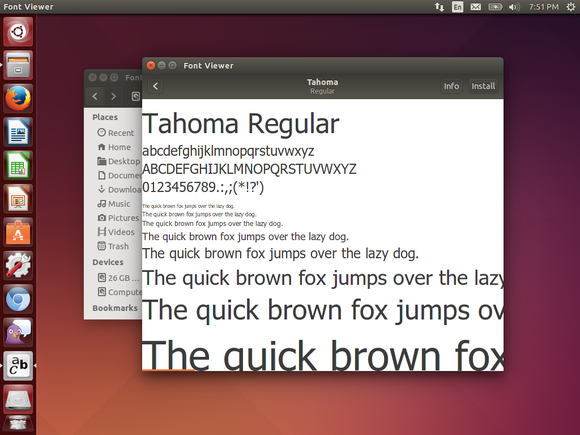
Konfigurasi LibreOffice atau OpenOffice
Manggunakan font-font ini untuk digunakan di LibreOffice atau OpenOffice juga sangat mudah. Dengan menggunakan cara-cara yang sudah dijelaskan diatas, font tersebut akan otomatis tersedia untuk digunakan. Jika kebetulan pada saat menginstal font ada salah satu office suite yang terbuka, tutup terlebih dahulu dan jalankan kembali, maka font akan muncul sebagai opsi di kotak dropdown Font.
Nah, akhirnya semua dokumen yang dibuat menggunakan Microsoft Office lalu dibuka menggunakan LibreOffice atau OpenOffice akan secara otomatis menggunakan font yang sesuai. Aplikasi akan menampilkan dokumen sebagaimana seharusnya terlihat.
Jika ingin mengubah font default untuk dokumen baru, klik Tools> Options> LibreOffice Writer atau OpenOffice Writer> Basic Fonts (Western). Pilih font Microsoft sebagai font default.
Kesimpulan
Untuk semua pengguna Linux yang menginginkan kompatibilitas Microsoft Office terbaik, harus menginstal font Microsoft.
EmoticonEmoticon